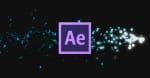「AfterEffectsはアンカーポイントに始まってアンカーポイントに終わる。」
ちょっと言い過ぎかもしれませんが…。それでもAfterEffectsで動画を制作する際に、アンカーポイントはとても重要な役割を果たします。
アンカーポイントって何?
AfterEffectsのコンポジションパネル(作業をするメインのパネル)に配置されたアイテムは、中心に十字と丸が合わさったようなマークがついています。
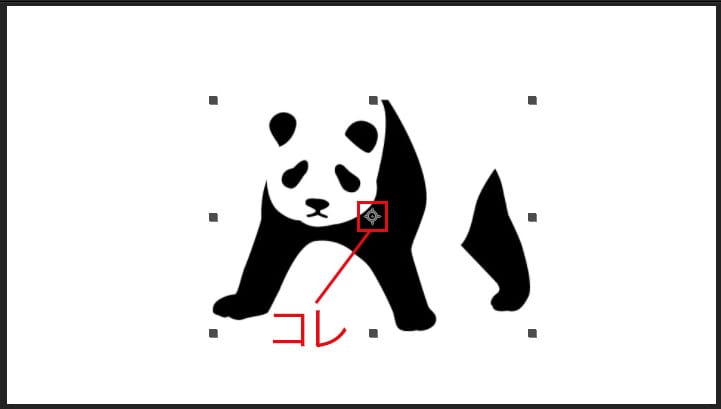
そのマークがアンカーポイントです。
アンカーポイントは配置されたアイテムの中心位置を示すマークで、移動・回転・拡大縮小などの動きは、このアンカーポイントを基準に行われます。
ですのでアンカーポイントは、配置したアイテムの基準点と考えてください。
アンカーポイントはアイテムの中心に設定される
AfterEffectsでコンポジションパネルに配置したアイテムは、必ずアンカーポイントがありますが、同時にアイテムの中心にアンカーポイントが設定されるようになっています。
デフォルトの設定のままでも問題はないのですが、アンカーポイントがアイテムの中心にあると困る場合もあります。
例えば時計の針が動くアニメーションです。時計の針は長針も短針も、時計の中心を基準に回転するはずですね。
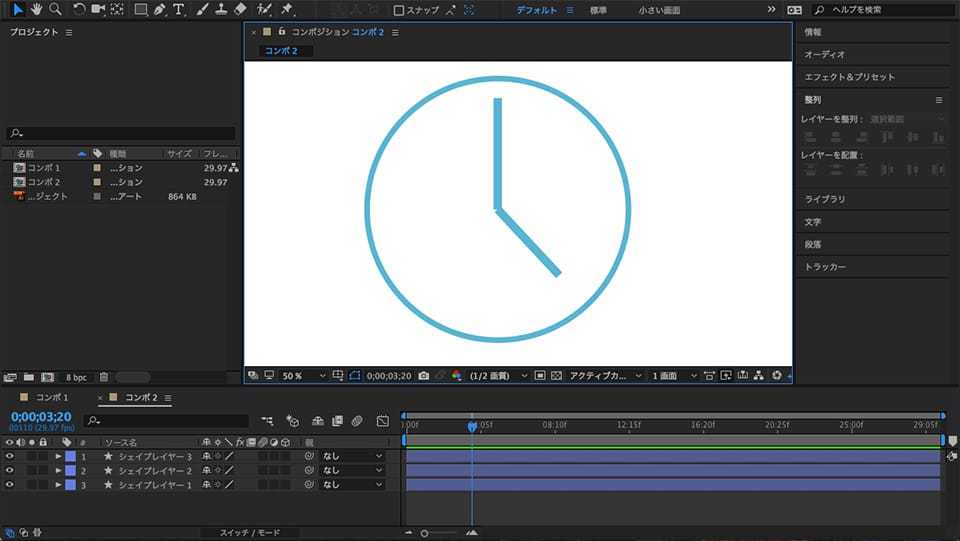
ですがもし、回転の基準点が、針の中心にあったらどうなるでしょう。
時計の針は自身の中心点を基準に回転するので、思ったような動きになりません。

アンカーポイントは動きに合わせてキチンと設定する必要があります。
アンカーポイントは動かす事ができる
アンカーポイントは、「アンカーポイントツール」で自由に動かす事ができます。
画面左上にあるツールの、左から6番目にありますので選択してください。
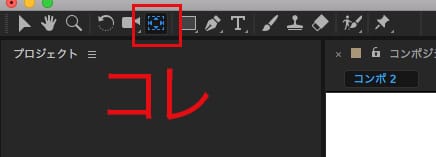
時計の長針を選択して、センターにあるアンカーポイントを時計の中心にドラッグします。
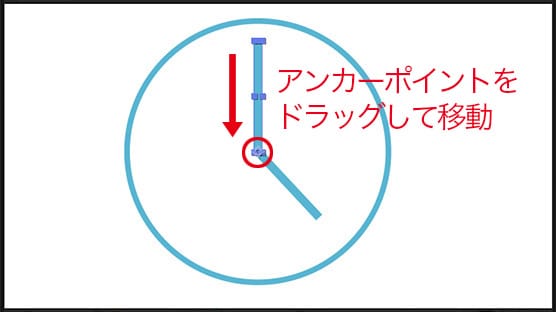
この時に⌘(winはCtrl)ボタンを押しながらドラッグすると、アイテムの四隅と上下左右にあるポイントに吸着しますので、アイテムの端と端、角と角を揃えたい時などに役立ちます。
そして針を回転させてみると、ちゃんと時計の中心を基準に回転している事が確認できました。
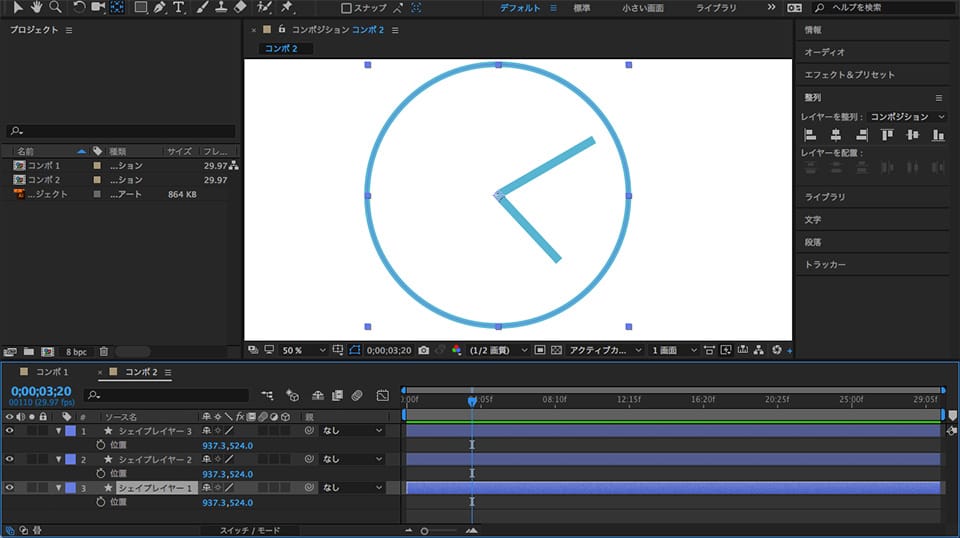
アイテムの位置情報もアンカーポイントが基準になる
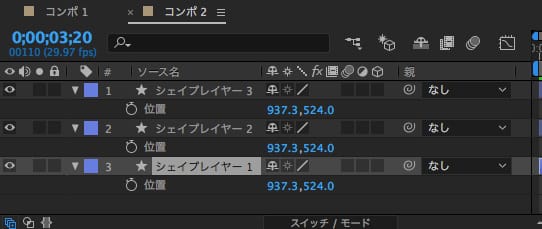
配置した時計・長針・短針の位置情報を見てみると、全て同じ数値になっています。
これは基準点が同じ位置にある事を示しています。逆に言えば、アンカーポイントの位置情報を合わせる事で、意図したアイテムの並びや動きを作る事もできます。
時計の針の場合、長針と短針は同じ位置を中心に回転しますので、アンカーポイントの位置情報を合わせてから回転の動きをつけます。同じく、時計のアンカーポイントの位置も合わせると、時計の中心に針の基準点が重なります。
最終的に回転の設定をして、レンダリングするとこんな動きになります。
まとめ
はじめに「AfterEffectsはアンカーポイントに始まってアンカーポイントに終わる。」と書きましたが、決して大げさではないと思っています。動画制作において基準点は非常に重要な要素なので、アンカーポイントの設定は忘れずに行うようにしてください。
「キチンと設定してますか? AfterEffectsのアンカーポイント」でした。